ផ្លាស់ប្តូរពាក្យសម្ងាត់សម្រាប់ Viva Router 4G LTE
ជំរាបសួរ និងស្វាគមន៍ចំពោះអ្នកតាមដាន និងអ្នកទស្សនារបស់ Mekano Tech Informatics នៅក្នុងអត្ថបទថ្មី និងមានប្រយោជន៍អំពីផ្នែកពន្យល់នៃរ៉ោតទ័រ ដែលនៅក្នុងផ្នែកនេះ យើងបានបែងចែកការពន្យល់លម្អិតសម្រាប់រ៉ោតទ័រ និងម៉ូដឹមនីមួយៗពីការផ្លាស់ប្តូរការកំណត់ពេញលេញ ដូចជាការផ្លាស់ប្តូរជាដើម។ Wi-Fi, ពាក្យសម្ងាត់, ឈ្មោះបណ្តាញ, ការការពារពីការជ្រៀតចូល .....ល. សម្រាប់រ៉ោតទ័រច្រើនជាងមួយផ្សេងគ្នានៅក្នុងប្រទេសជាច្រើន
ប៉ុន្តែនៅក្នុងការពន្យល់នេះ យើងនឹងនិយាយអំពីរ៉ោតទ័រ VIVA ដែលមានទំនាក់ទំនងជាមួយគុយវ៉ែត ឬអូម៉ង់ ឬប្រសិនបើអ្នកកំពុងប្រើវានៅកន្លែងណាផ្សេងទៀត ជាមួយនឹងការពន្យល់ជាជំហានៗ និងជាមួយរូបភាពផងដែរ ដើម្បីឱ្យការផ្លាស់ប្តូរកើតឡើងដោយគ្មានបញ្ហានៅក្នុង ម៉ូដឹម។
សេចក្តីណែនាំសម្រាប់ Router Viva Viva
យើងនឹងពន្យល់លម្អិតអំពីរ៉ោតទ័រ និងម៉ូដឹម វីវ៉ា
- 1 - ផ្លាស់ប្តូរពាក្យសម្ងាត់របស់រ៉ោតទ័រ Wi-Fi Viva
- 2 - ប្តូរឈ្មោះរ៉ោតទ័រ Wi-Fi Viva
- 3 - Viva router ការពារពីការលួចចូល
ជំហានដើម្បីផ្លាស់ប្តូរពាក្យសម្ងាត់នៃរ៉ោតទ័រ VIVA WiFi
- បើកកម្មវិធីរុករកណាមួយដែលអ្នកមាន
- វាយបញ្ចូលក្នុងរបារអាសយដ្ឋាន 192.168.0.1
- បន្ទាប់មកចុចលើការកំណត់
- វាយឈ្មោះអ្នកប្រើប្រាស់ (admin) ឬ (អ្នកប្រើប្រាស់) និងឬសដូងបាត (admin) ឬ (អ្នកប្រើប្រាស់)។
- ចុចលើពាក្យ បន្តចូល
- ចុចលើការកំណត់
- ចូលទៅកាន់ WLAN រួមទាំងការកំណត់ Wlan basic
- ដាក់លេខសំងាត់ក្នុងប្រអប់នៅជាប់នឹង wpa pre shared kay
- បន្ទាប់មកអនុវត្ត
មើលផងដែរ។ : ការកំណត់ម៉ូដឹម Zain 5G - ជាមួយនឹងការពន្យល់ជាមួយរូបភាព
ផ្លាស់ប្តូរពាក្យសម្ងាត់ VIVA រ៉ោតទ័រគុយវ៉ែត
ការពន្យល់ជាមួយរូបភាពដើម្បីផ្លាស់ប្តូរពាក្យសម្ងាត់សម្រាប់រ៉ោតទ័រ VIVA Kuwait
បើកកម្មវិធីរុករកណាមួយដែលអ្នកមាន ហើយដាក់ ip នៃរ៉ោតទ័រ ហើយទំនងជាវាអាចជា
192.168.1.1 ឬ 192.168.0.1 ឬ 192.168.8.1 ឬមើលខាងក្រោយរ៉ោតទ័រ នោះអ្នកនឹងឃើញវានៅជាប់ ip
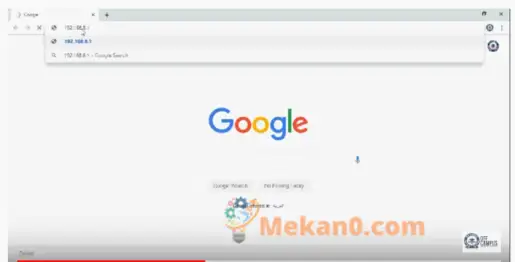
បន្ទាប់ពីវាយ ip ហើយចូលទៅក្នុងទំព័រការកំណត់ សូមចុចលើពាក្យ ការកំណត់
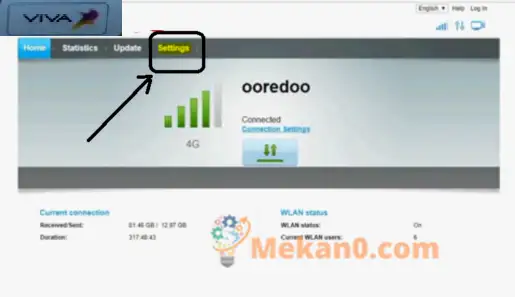
វានឹងសួរអ្នកសម្រាប់ឈ្មោះចូល និងពាក្យសម្ងាត់សម្រាប់រ៉ោតទ័រ
- វាយឈ្មោះអ្នកប្រើប្រាស់ (admin) ឬ (អ្នកប្រើប្រាស់) និងឬសដូងបាត (admin) ឬ (អ្នកប្រើប្រាស់)។

ចូលទៅកាន់ WLAN រួមទាំងការកំណត់ Wlan basic
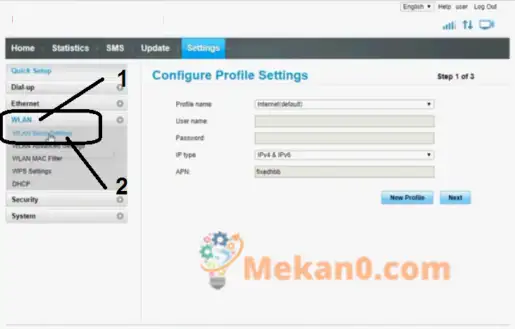
ដាក់ពាក្យសម្ងាត់ថ្មីនៅខាងក្នុងប្រអប់នៅជាប់នឹង wpa pre shared kay
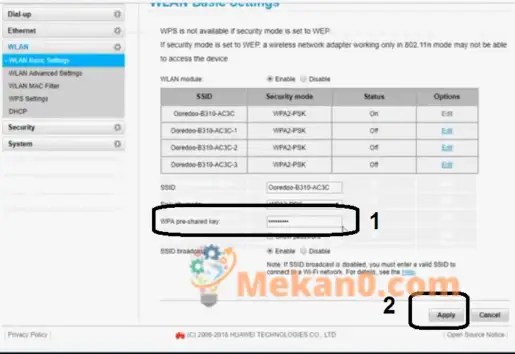
ចុចលើពាក្យ អនុវត្ត ដើម្បីរក្សាទុកការផ្លាស់ប្តូរ និងរីករាយជាមួយអ៊ីនធឺណិត ដោយគ្មាននរណាម្នាក់ដឹងពាក្យសម្ងាត់ដោយមិនដឹងខ្លួន
អានផងដែរ។ : ផ្លាស់ប្តូរឈ្មោះបណ្តាញនិងពាក្យសម្ងាត់ WI-FI នៅក្នុងម៉ូដឹមអូរីដូ
លាហើយនៅក្នុងការពន្យល់ផ្សេងទៀតសម្រាប់ម៉ូដឹមនេះពីការផ្លាស់ប្តូរឈ្មោះបណ្តាញ
វាក៏ការពាររ៉ោតទ័រ Modo និង Viva ផងដែរ។
តាមដានពួកយើងជានិច្ចដើម្បីទទួលបានការពន្យល់ដែលនៅសល់
ហើយកុំភ្លេចចែករំលែកអត្ថបទនេះផង ដើម្បីអោយអ្នកដទៃបានប្រយោជន៍









